Actions stockées, si utiles, bien construites et correctementconçu peut être génial. Malheureusement, les applications boursières sont aujourd'hui synonymes de bloatware. Ces applications n'incluent pas seulement les applications par défaut fournies avec le système d'exploitation, mais également des applications supplémentaires installées par le fabricant de l'appareil. C’est devenu la norme sur les téléphones et les ordinateurs Android, car Google et Microsoft ne sont pas les seuls à fabriquer des appareils fonctionnant sous Android ou Windows. La bonne nouvelle est que sur la plupart des appareils, vous pouvez désinstaller des applications standard telles que Candy Crush sous Windows 10. Même iOS permet désormais de désinstaller certaines applications classiques et Android n'est pas différent. La seule différence est que vous désactivez une application stock sur Android au lieu de la désinstaller. Le résultat est le même.
Vous pouvez désactiver une application stock sur Android, mais ilsont des exceptions. Vous ne pouvez pas désactiver toutes les applications stock. Par exemple, vous pouvez désactiver Google Drive et l'application Appareil photo, mais vous ne pouvez pas désactiver les feuilles et les documents. Les diapositives et les documents peuvent être désinstallés comme des applications tierces. Il ne s’agit donc pas d’une restriction. C’est juste une façon différente d’arriver au même résultat final.
Désactiver une App stock
Pour désactiver une application stock sur Android, ouvrez leParamètres app. Appuyez sur "Applications" ou accédez au gestionnaire d'applications. En fonction de votre version Android, l'étiquette peut différer quelque peu. L'option de désactivation d'une application stock sur Android est disponible dans Android 6 et les versions ultérieures.
Appuyez sur l'application que vous souhaitez supprimer pour accéder à sonécran d'information. Les applications tierces normales comportent les boutons ‘Arrêt forcé’ et ‘Désinstaller’ sur leur écran d’informations. Les applications de stock telles que l’appareil photo et Google Drive possèdent les boutons «Désactiver» et «Forcer l’arrêt». Appuyez sur le bouton Désactiver pour désactiver l'application.

Lorsque vous désactivez une application, Android peut vous demander sivoulez le restaurer à sa version d'usine et désinstaller toutes les mises à jour. Le choix est à vous. Vous pouvez toujours désactiver l'application même si vous ne choisissez pas de la restaurer dans sa version d'origine. Restaurer une application dans sa version d'usine signifie que les mises à jour de vos applications ont disparu. Vous pouvez probablement mettre à jour à nouveau l'application, mais si vous ne disposez pas d'Android, ce processus peut être compliqué ou non.
Lorsque vous désactivez une application, le raccourci est supprimé de l'écran d'accueil et il disparaît du tiroir de l'application.
Activer une application désactivée
Pour activer une application désactivée, visitez son écran d'information. Ouvrez l’application Paramètres et accédez à ‘Applications’. Appuyez sur la flèche déroulante en haut et sélectionnez "Applications désactivées" dans le menu. Cela filtrera toutes les autres applications, ce qui facilitera la recherche des applications que vous avez désactivées. Appuyez sur une application pour accéder à son écran d'informations.
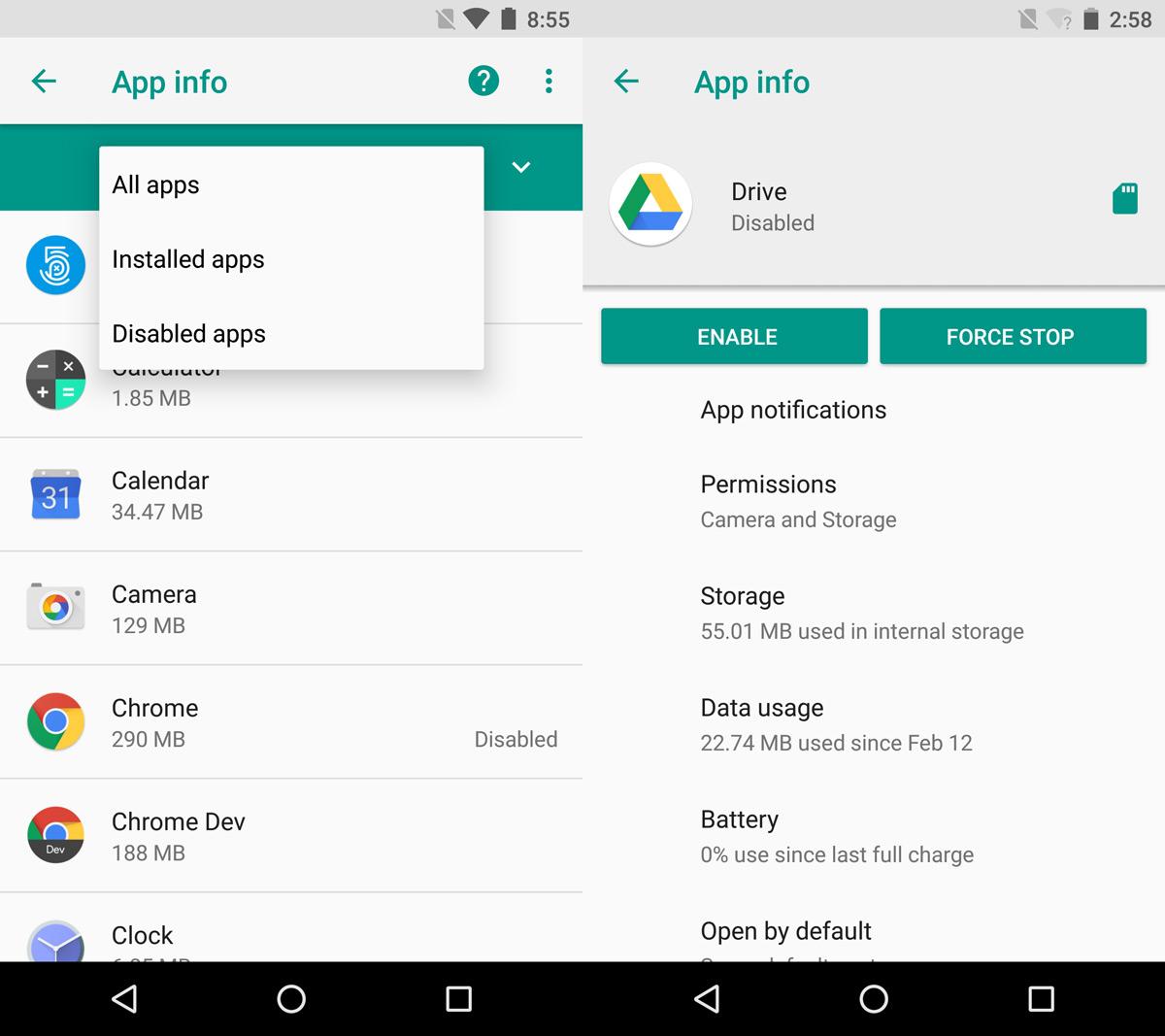
Une application désactivée a deux boutons sur son infoécran; «Activer» et «Arrêt forcé». Appuyez sur "Activer" et vous avez terminé. L'application réapparaîtra dans le tiroir d'applications mais ne reviendra pas sur votre écran d'accueil. Vous devez ajouter manuellement l'application à votre écran d'accueil.













commentaires